早于 6 月 28 日,微软已收到部份 Windows 10 用户安装了 KB5014666 更新后出现某些打印设备的问题报告,而近日微软承认更新后出现的一些问题。
当中包括Windows可能会显示设备上安装的打印机复本,通常具有类似的名称和尾码[Copy1]。
此外,以特定名称参照打印机的应用程序无法打印。出现以上这两种情况,一般打印机使用可能会中断,导致打印工作失败。

暂时,微软仍在调查相关问题,日后会推出修正,在此之前,用户可以采取一些动作,以助于解决此问题:
- 开启[设定] 应用程序,浏览至[蓝牙& 设备],然后选取[打印机& 扫描仪]
- 如果现有打印机的安装重复(例如尾码为「Copy1」),请确认列印是否适用于此打印机。此打印机应该如预期运作。
- 如果需要使用原始的打印机安装,而非重复的打印机,请以鼠标右键点击一下重复的打印机,选取[打印机内容],然后选取[埠] 清单。观察使用的埠。
- 在原始打印机上开启[打印机内容],然后选取[埠] 的索引标签。从显示的清单中,选取重复打印机使用的埠选项。如果这个原始打印机正常运作,可以移除复制的打印机。
如果问题持续发生,可以尝试下列步骤:
- 更新您设备打印驱动程序。如需指引,请参阅 安装打印机的最新驱动程序。
- 如果您已经有最新的驱动程序,请参阅打印机制造商网站,以寻找任何设备固件更新
- 如果仍有问题,卸载并重新安装印表机可能会有所帮助。
- 关闭打印机并拔下任何缆线
- 开启[设置] ,打开[蓝牙& 设备],然后选取[打印机& 扫描仪]
- 选取受影响的印表机,然后选取[移除装置] 选项
- 重新启动设备
- 开启打印机,然后重新连接到装设备

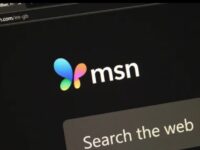
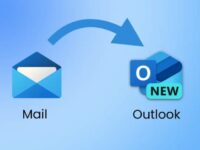


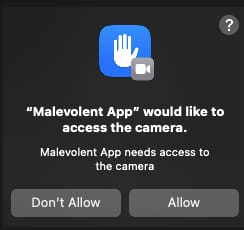







![Telegram Downloader - Telegram视频下载器[Chrome]](https://www.3kjs.com/wp-content/uploads/2025/04/iScreen-Shoter-Google-Chrome-250422093844-200x150.webp)